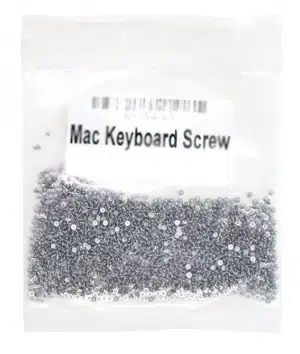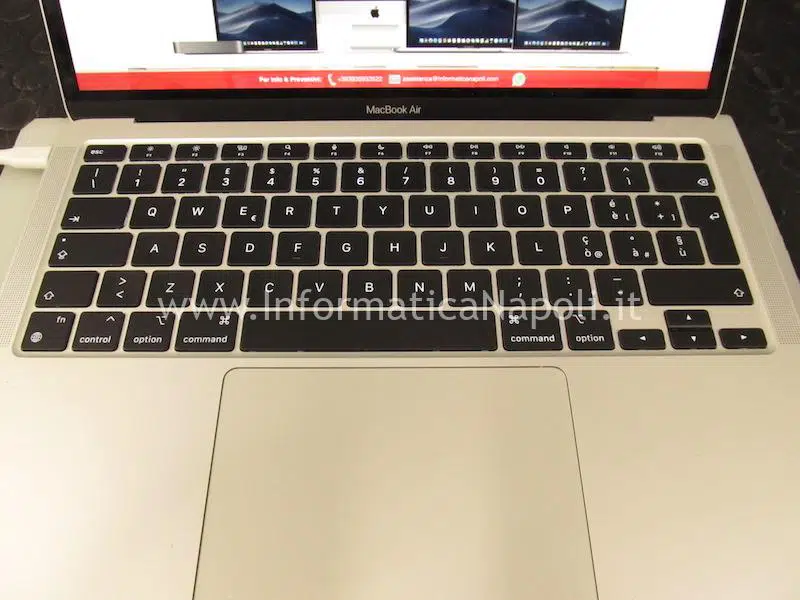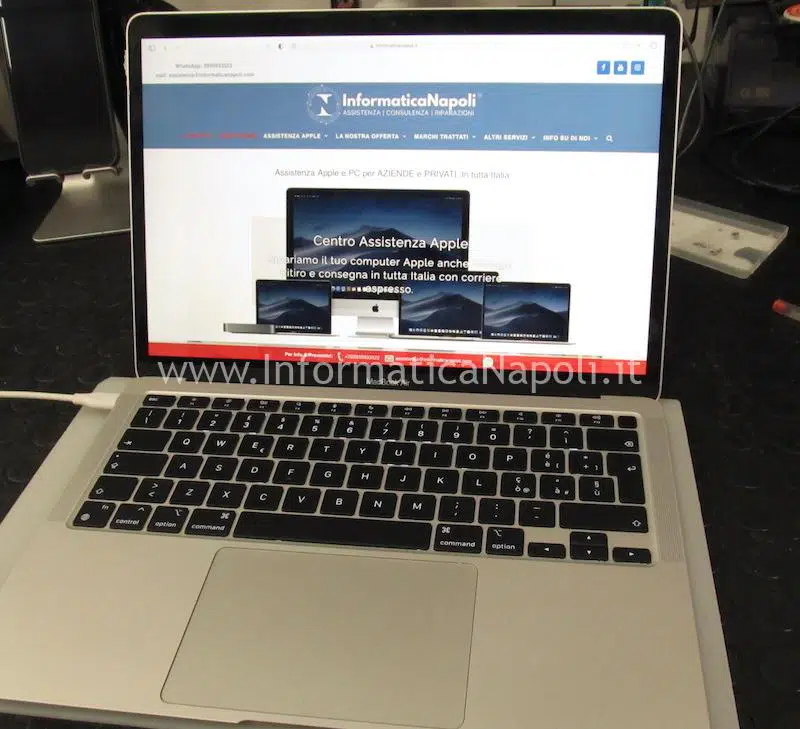In questo articolo sostituisco una tastiera su un MacBook Air 13 con processore ARM M1 siglato A2337 prodotto nel 2020. La tastiera ha smesso di funzionare dopo un danno da liquido. Per info su riparazioni di MacBook Air oppure per un preventivo, contattatemi: Carlo 393.593.35.22 | assistenza@informaticanapoli.com

Il MacBook Air in questione presenta danni da liquido a causa di un versamento proprio sulla tastiera che però dopo analisi abbiamo scoperto non aver intaccato altre funzionalità del dispositivo.
Con grande sorpresa e felicità devo constatare che la sostituzione della tastiera su questi modelli di MacBook è diventata più semplice rispetto ai modelli precedenti di MacBook prodotti dal 2016 al 2019, questo poiché le tastiere ora sono costruttivamente più semplici e sono composte da sole due parti, proprio come sui vecchi modelli pre-touchbar cioè prodotti fino al 2015.
Le due parti sono:
– La tastiera vera e propria senza nessun chip o controllo particolare;
– il foglio / layer esterno che include i led (backlight/retroilluminazioe);
Dovete infatti sapere che quasi tutti i modelli di MacBook prodotti dal 2016 al 2019 montano tastiere che integrano parte di elettronica relativa a funzionalità diverse come ad esempio controllo delle ventole (le ventole sono collegate sulla tastiera in alcuni modelli…), led integrati per la retroilluminazione dei tasti e spesso anche sensori LID (che rilevano quando il display è abbassato).
Problema:
Tastiera Apple MacBook Air M1 A2337 non funzionante
Causa:
Danni da liquido Apple MacBook Air M1 A2337
Soluzione:
Sostituzione della sola tastiera MacBook Air 2020 A2337
Cerchi Assistenza Apple per il tuo Mac? Clicca qui per maggiori info!
Purtroppo le tastiere dispongono sempre di rivetti ma dopo la reinstallazione della tastiera nuova è possibile sostituirli con appositi kit viti o con del bi-componente gommoso e non liquido (in modo da non rovinarne i contatti) che fa molta presa e non crea grossi spessori.
Ecco un primo piano di una tastiera per Apple MacBook Air m1 A2337 2020 così come viene venduto come ricambio:
E’ praticamente una tastiera del tutto simile a quella dei vecchi MacBook Air non retina prodotti e venduti fino al 2017.
Faccio notare che la maggior parte dei fornitori vende separatamente la tastiera dal layer della retroilluminazione: sono di fatto due ricambi separati quindi tenetene conto se avete in mente di sostituirla da soli.
Infine, ultimo fattore che riguarda i costi: essendo la tastiera molto più semplice dei modelli precedenti avrà presto grossa diffusione e prezzi abbordabili come ricambio presso i fornitori.
Ovviamente sarà sempre possibile sostituire anche l’intero topcase – palmrest con costi più elevati dovendo sostituire un’intera area della scocca. Ecco un esempio di topcase per un MacBook Air con cpu M1.
Apriamo o come si usa dire ora “demoliamo” (teardown) il MacBook Air M1 A2337
Iniziamo con il disassemblaggio; ecco una serie di foto scattate durante la lavorazione. Purtroppo bisogna smontare TUTTO… ma proprio tutto! Iniziamo con la rimozione della scocca sottostante:
Scollego per prima cosa il connettore della batteria: anche qui siamo tornati al vecchio connettore che si tira su e via….poi possiamo procedere.
Osservando l’insieme notiamo la piccola scheda madre che monta il potente processore Apple M1 che è siglata in questo caso 820-02016-A, la grossa batteria distribuita su tre grossi elementi, pochi flat tra cui quello grosso che passa dal trackpad e che fa da passante anche al flat della tastiera. Tutto in ordine e tutto superpulito, come sempre la progettazione dei prodotti Apple è al TOP.
Non è presente la ventola quindi si presume che il riscaldamento di questa logica sarà davvero irrisorio…
Ma se così non fosse in futuro avremo sicuramente tante schede logiche in più da riparare…
Come arrivare alla tastiera?? Beh procediamo a step senza vedere i soliti teardown di iFix.
Smontiamo e svitiamo tutte le viti rimuovendo tutte le parti e cercando di tenere traccia dei componenti in modo da richiudere il Mac come in origine dopo la sostituzione della tastiera.
Le viti non sono molte ma comunque di sezione e passo differente, quindi meglio tenere traccia di dove vanno riposizionate: è facile dimenticarsi della posizione originale quindi almeno le prime volte che disassembliamo un Mac usiamo un tappetino magnetico su cui riportiamo tutte le viti e posizioni aiutandoci con un apposito pennarello delebile… ecco un esempio:
Sgancio il connettore delle due porte usb-c / Thunderbolt dalla scheda madre: successivamente dovrò rimuovere il flat collegato alla scocca.
Rimuovo tutti i flat e le viti sulla scheda logica e la sollevo dalla scocca sbloccando e sollevando il dissipatore..
Sollevando la scheda logica facciamo attenzione sganciare il flat collegato alla schedina audio laterale.
Ecco la piccola scheda logica siglata 820-02016-A:
Ed ecco un paio di foto più dettagliate della scheda logica 820-02016-A fotografata da entrambi i lati:
Continuiamo a disassemblare il MacBook..
… rimuoviamo il connettore delle due type-c dalla scocca..
Procedo a smontare il flat di collegamento della scheda audio e la scheda stessa..
Sotto la scheda audio c’è bottone power con Touch ID integrato: è un componente separato dalla tastiera e che non sarà rimosso durante la fase di sostituzione della tastiera. E’ importante preservarne l’integrità poiché il Touch ID è codificato con la scheda logica, non può essere disaccoppiato da essa e non può essere sostituito; per cui copro tutta la zona con nastro carta e poi procedo con il lavoro.
L’intervento procede con la rimozione delle parti rimanenti come una staffa e gli speaker..
Gli speaker sono fissati anche con uno strato di biadesivo per cui mi aiuto con usando con delicatezza una leva in plastica.. cercando di spingere solo sui bordi per non rovinare il cono del woofer sotto.
Passiamo ora alla batteria… rispetto ai precedenti modelli è fissato anche con delle staffette alla scocca…
Nello staccare la batteria mi aiuto con la palettina in plastica…
Rimuovo i flat rimanenti..e procedo con la rimozione dello schermo.
Per rimuovere lo schermo dobbiamo anche smontare l’antenna..
..scollegamento flat video…
Un’altro componente da scollegare è il flat che include i microfoni..
Applico scotch carta sulla zona del trackpad per aumentare la protezione di quell’area e poi mi dedico al layer nero del backlight: su questo strato se ci fate caso fuoriescono dei bulloncini su cui erano agganciate delle viti: vanno svitati e rimossi con una pinzetta e conservati per poi essere reinstallati successivamente.
Infine rimuovo il layer del backlight.
Se vi chiedete perché abbiamo rimosso anche lo schermo è semplice: è per poter lavorare sul topcase senza la paura di danneggiare il prezioso pannello. Ora siamo quasi arrivati alla tastiera…
Ecco il retro della tastiera originale del MacBook Air 2020 poco prima del distacco…
Arrivati a questo punto rimuoviamo prima alcune viti presenti lungo il bordo della tastiera: poi per separarla dalla scocca dobbiamo usare un pò di forza poiché la tastiera è rivettata.
Il distacco della tastiera rivettata è quasi uno strappo ma va fatto con attenzione: si deve tenere conto che la scocca non deve assolutamente rovinarsi, calcolate che è in alluminio e si rovina facilmente.
Dopo aver rimosso la tastiera dalla scocca abbiamo un ulteriore lavoro seccante da fare, dobbiamo rimuovere i rivetti rimasti bloccati nella scocca: ognuno per questo lavoro utilizza un sistema differente, si possono sollevare facendo leva con qualche pinza come questa:
Altrimenti si possono rimuovere con una pressione laterale faceno leva con qualche strumento oppure ancora battendoli lateralmente con un cacciavite a taglio usato come scalpello….
Di fatto non è importante il metodo utilizzato per rimuovere questi rivetti, la cosa importante è che bisogna evitare che sii spezzino altrimenti sarà impossibile liberare e utilizzare il foro occupato dal rivetto con nuove viti di fissaggio, fatte appositamente per questo modello.
Le viti sono simili a quelle mostrate qui di seguito ma di sezione differente:
Un esempio di applicazione delle viti su una tastiera A1707:
Esiste anche un approccio differente per fissare la tastiera, e prevede uso di collante: intanto mi segno con un pennarello i fori da scartare poiché in questi va riagganciata la struttura/staffa che regge la logica.
Invece di utilizzare le viti si può utilizzare del collante bicomponente da inserire nei fori precedentemente occupati dai rivetti; il collante deve essere gommoso e non del tipo liquido (assolutamente NON ATTAK) per evitare che finisca all’interno della tastiera; poi si tiene pressata la tastiera e si aspetta qualche minuto che asciughi.
Una buona soluzione è l’uso di colla bicomponente per acciaio: venduta in due tubetti fissante/attivatore e collante che vanno spalmati e combinati assieme assieme e applicati subito con uno strumento in plastica spalmandone un pò nei fori liberati dai rivetti.
Questo collante si asciuga in alcuni minuti quindi applicandone una quantità minima (non esageriamo per non fare spessore) e pressando la tastiera contro la scocca si ottiene un fissaggio davvero efficace.
E’ una tecnica banale ma efficace ed è stata utilizzata già tante volte quando mancano le viti o sui punti in cui i rivetti sono spezzati e non c’è più foro per le viti. Cosa importante: funziona perfettamente.
Infine si controlla la tenuta della tastiera e poi si procede a rimontare il MacBook.
Fisso in maniera precisa il layer del backlight e rimonto i bulloncini rimossi in precedenza su di esso…
Ora tocca rimontare tutto il Mac seguendo i passi al rovescio..
Dopo aver rimontato tutto effettuo diversi test sulla tastiera per stressarla e constatare che la risposta dei tasti alla digitazione sia perfetta.
Dopo tutti i test siamo pronti a riconsegnare il MacBook Air M1 A2337 al proprietario!
Il MacBook Air M1 del 2020 con danni da liquido e tastiera danneggiata è ora perfettamente funzionante!
Se anche il vostro MacBook Air 2020 con processore M1 dovesse evidenziare problemi di tastiera o in caso di danni da liquido contattatemi per un preventivo! Carlo 393.593.35.22 | assistenza@informaticanapoli.com